On a tendance à ne se préoccuper de notre connexion internet que lorsqu’elle ne fonctionne pas. C’est évident ! Il n’y a pas besoin de faire quoi que ce soit quand tout fonctionne bien.
Le souci, c’est qu’à ce stade vous ne pouvez plus utiliser Google pour régler vos problèmes de connexion internet, vu que vous n’avez plus internet. Il est donc judicieux de s’informer sur le sujet quand tout fonctionne encore.
Cet article se focalise sur les problèmes de connexion internet. Si vous voulez régler des soucis avec votre connexion Wi-Fi, jetez plutôt un œil à cet article sur les problèmes de Wi-Fi et de connexion.
Résolution de problèmes de connexion internet : Une installation réseau Wi-Fi typique : un routeur connecté à un modem via son port réseau WAN (internet).
Résolution de problèmes de connexion internet : quatre étapes simples
Tous les réseaux sont différents. Le plus important, c’est de savoir si le vôtre est constitué d’un modem et d’un routeur ou d’une box tout-en-un. Pour déterminer qui est quoi, vous pouvez vous référer à cet article sur le matériel réseau domestique.
Cela dit, avec tous ces appareils, vous pouvez suivre ces étapes lorsque votre connexion Wi-Fi ou votre accès internet ne fonctionne plus. Souvent le problème est mineur et ne nécessite qu’un redémarrage du routeur ou du modem.
1. Commençons par les bases
Voici les choses basiques à faire en premier lieu.
Essayez un site web ou un service différent
Si vous ne pouvez pas accéder à un site web en particulier, essayez-en d’autres pour voir s’ils fonctionnent.
Parfois, le site ou service précis auquel vous voulez accéder a un problème qui n’a rien à voir avec votre réseau domestique ou votre connexion internet. Disons que Netflix est indisponible, mais que vous pouvez toujours regarder des vidéos YouTube. La solution sera d’attendre pour voir si le problème se résout tout seul, ou d’appeler le fournisseur de service pour vous informer.
Activation du Wi-Fi de votre appareil
Assurez-vous que vous n’avez pas malencontreusement coupé le Wi-Fi de l’appareil. Cela a tendance à arriver avec les PC portables lorsque vous activez le mode avion accidentellement. Ensuite, redémarrez l’appareil.
Ce point s’applique également à votre box TV, à vos appareils connectés etc. En gros, branchez-les, et allumez-les. Ça aide.
Quel réseau Wi-Fi utilisez-vous ?
C’est bien ça. Assurez-vous que vous appareil est bien connecté au bon réseau Wi-Fi (et pas à celui du voisin, par exemple).
Se connecter au mauvais réseau Wi-Fi empêche les tâches locales comme l’utilisation d’une imprimante ou le partage de fichier de fonctionner. Et c’est sans compter le fait que vous pourriez être en train d’essayer de régler le problème de quelque chose qui pourrait très bien fonctionner correctement.
Vérifiez les câbles
Vérifiez que tous les câbles sont bien branchés correctement et intacts – pas coupés, abîmés, ou mâchouillés par votre animal de compagnie.
Tous les appareils (routeur, modem, box, switch, etc.) doivent être branchés à l’alimentation et allumés. Vous devriez en général voir des lumières allumées.
Résolution de problèmes de connexion internet : Si vous voyez votre réseau Wi-Fi, c’est qu’il y a des chances que votre routeur fonctionne correctement.
2. Déterminez où se situe le problème
Une fois que vous êtes certains que tous les câbles sont en bon état, il est temps de déterminer d’où vient le problème.
- Est-ce que vous pouvez vous connecter à votre réseau Wi-Fi ? Si ce n’est pas le cas, ou que votre réseau est indisponible – vous ne voyez pas le nom du réseau sur votre téléphone – alors c’est le routeur qui a un souci.
- Si vous pouvez vous connecter à votre réseau Wi-Fi – votre PC ou téléphone indique qu’il y a une connexion Wi-Fi – mais que vous ne pouvez pas accéder à internet pour consulter vos emails – alors le problème vient certainement du modem.
Dans tous les cas, vous pouvez toujours commencer par le modem.
3. Résolution de problèmes de connexion internet : Quoi vérifier sur le modem (ou n’importe quel appareil similaire)
Votre modem ou votre box représente littéralement votre connexion à internet. Il doit être en bon état.
Résolution de problèmes de connexion internet : Un modem câble en fonctionnement.
、Peu importe l’appareil que vous utilisez, il aura toujours une LED de statut de la connexion. Cette lumière aura une forme ou un nom qui suggère qu’elle a quelque chose à voir avec internet. Souvent, elle ressemble à un petit globe ou à la lettre E.
Voici ce que vous pouvez faire du côté du modem.
- Redémarrez-le, et attendez quelques minutes qu’il démarre complètement. Cela règle souvent le problème. (Si le modem est difficile d’accès, vous pouvez le redémarrer depuis son interface web. Pratiquement tous les modems utilisent l’adresse IP par défaut 192.168.100.1.)
- Jetez un œil à la LED de statut d’internet. Elle ne doit pas clignoter et doit être verte, bleue, ou blanche). Si elle n’est pas allumée, qu’elle est rouge, ou qu’elle clignote aléatoirement, assurez-vous que le câble de service est intact et bien branché à l’appareil.
Si cela ne règle pas le problème, vérifiez qu’il n’y a pas de coupure générale dans votre zone. Si rien ne fonctionne et qu’il n’y a pas de coupure, il est temps de donner un coup de fil à votre FAI. À ce stade, il n’y a rien que vous puissiez faire. Dites au service client que vous n’avez plus de signal internet au niveau du modem. Ils sauront quoi faire.
Résolution de problèmes de connexion internet : Notez que la ligne de service coaxiale (blanche) est branchée au port de service du modem. Assurez-vous qu’elle soit bien branchée.
4. Problèmes de Wi-Fi : Quoi faire au niveau du routeur
Il y a quelques trucs à essayer au niveau du routeur. Il y a des étapes simples et des étapes avancées.
Les choses simples à faire au niveau du routeur
Ces étapes sont à la portée de tout le monde.
- Redémarrez le routeur – débranchez-le, attendez une dizaine de secondes, puis rebranchez-le. Attendez quelques minutes qu’il démarre complètement. Cela pourrait régler le problème.
- Assurez-vous que la fonctionnalité Wi-Fi du routeur n’est pas coupée – de nombreux routeurs ont un interrupteur on/off pour le Wi-Fi. Généralement, le routeur a une LED de statut pour ses bandes (5 GHz et 2,4 GHz). Ces LED doivent être allumées.
Les choses avancées à faire au niveau du routeur
Ces étapes sont destinées aux utilisateurs plus avancés et ceux qui sont à l’aise en informatique en général.
- Accédez à l’interface web du routeur. Essayez de mettre à jour le firmware. Cela prend un peu de temps, et pourrait résoudre le problème. Si ce n’est pas le cas, poursuivez.
- Accédez encore une fois à l’interface du routeur. Cette fois, sauvegardez les paramètres, puis remettez-le aux paramètres d’usine et remettez en place votre réseau à partir de zéro (ou restaurez-le depuis la sauvegarde).
| Fabricant | Friendly URL | IP par défaut | Nom d’utilisateur par défaut | Mot de passe par défaut |
| Asus | http://router.asus.com | 192.168.1.1 / 192.168.50.1 | admin | admin |
| D-Link | http://dlinkrouter.local | 192.168.0.1 / 192.168.1.1 | n/a | admin |
| Netgear | http://www.routerlogin.com | 192.168.1.1 | admin | password |
| Linksys | http://myrouter.local | 192.168.0.1 / 192.168.1.1 | n/a | admin |
Les adresses d’accès aux interfaces des routeurs/box/modem des principaux fabricants
Si vous ne parvenez pas à accéder à l’interface ou que vous ne savez pas comment remettre l’appareil aux paramètres d’usine via celle-ci, vous pouvez effectuer ceci grâce au bouton reset. Si tout ça n’a pas aidé à résoudre le problème, il est temps de vous procurer un nouveau routeur, ou l’aide d’un professionnel.
Résolution de problèmes de connexion internet : Comment obtenir de l’aide
Lorsque vous appelez pour avoir de l’aide, la personne de l’autre bout de la ligne essaiera de résoudre le problème. Pour l’aider, il faut pouvoir lui expliquer précisément ce qui s’est passé, et non ce que vous pensez qu’il s’est passé ou votre idée sur la chose. De même, décrivez le problème, et pas ses conséquences.
Par exemple, plutôt que de dire « je n’arrive pas à me connecter », expliquez ce qui se produit lorsque vous essayez d’accéder à un site ou à votre boîte mail. Et donnez à la personne le message d’erreur.
Plutôt que de dire « mon Wi-Fi ne marche pas », décrivez ce qui se passe lorsque vous essayez de vous connecter, ou si votre réseau Wi-Fi est indisponible, etc.
Il peut également aider de prendre des photos des messages d’erreur et des LED de statut de votre appareil pour les envoyer. En résolution de problème, les images sont parfois d’une grande aide.
Lire la suite:
Quelques Explications sur le Routeur WiFi
Routeur WiFi 6
Régler les Problèmes de Votre réseau WiFi Domestique de La Bonne Manière
GTemps vit grâce à ses lecteurs. Lorsque vous achetez quelque chose via un lien sur notre site, nous pouvons percevoir une commission d’affilié. En apprendre plus.

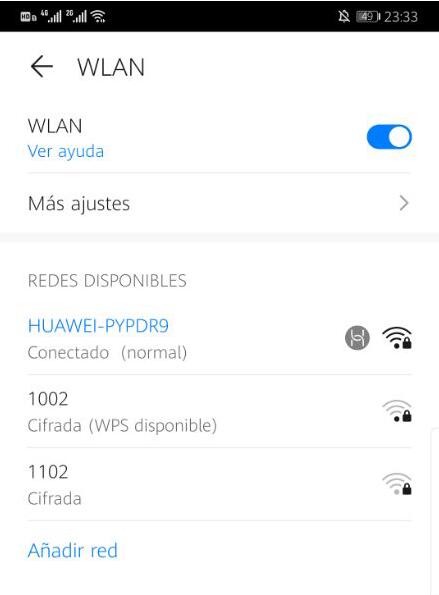
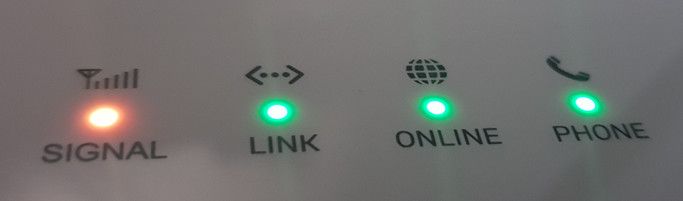
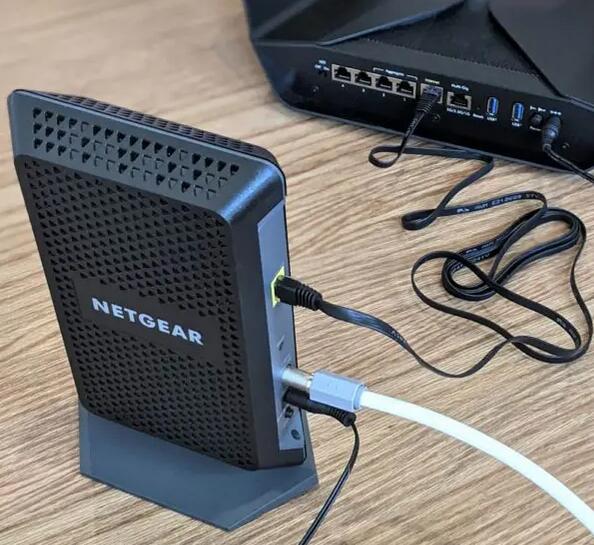
Laisser un commentaire